なぜ購入したかというと、楽天市場のロジクール公式ストアで「トラックボールマウスお試しキャンペーン」が実施されていたからです。
これは、購入品到着から30日以内なら、使用後でも送料無料で返品できるというキャンペーンです。
購入対象期間は8月28日(木)11時~9月29日(月)10時59分までとなっております。
なお、この記事では、接続方法や接続の切り替え、設定方法、説明書などの同梱物、使い勝手など、多角的にレビューしていきます!
最新型トラックボールマウス logicool(ロジクール) ELGO M575SPの実力やいかに!?
レビュー記事を観る前に、商品を確認したい方はこちら
- 型番「M575SPBK M575SPOW M575SPd M575SPGR」の違いについて
- logicool M575SP の仕様 説明書などの同梱物は?
- logicool(ロジクール)トラックボールマウス ELGO M575SPの外観
- logicool ELGO M575SPの良かったところ、メリットまとめ
- logicool ELGO M575SPの気になるところ、デメリットまとめ
- logicool ELGO M575SP ペアリングの切り替えはどのように行う?
- logicool(ロジクール)トラックボールマウス ELGO M575SPのボール交換について
- logicool ELGO M575SPのレビュー評価:価格が中価格帯ながらもコスパ良好!こんな人におすすめ!
- 最後に
型番「M575SPBK M575SPOW M575SPd M575SPGR」の違いについて
タイトルでは、型番を「M575SP」と書きましたが、細かく言うと4種類の型番が存在します。
これは、展開されているカラーを識別するものです。
本体カラー ブラック + シルバーボール : M575SPBK
本体カラー オフホワイト + ブルーボール : M575SPOW
本体カラー ブラック + ブルーボール : M575SPd
本体カラー グラファイト + ブルーボール : M575SPGR
となっています。
logicool M575SP の仕様 説明書などの同梱物は?
まずは仕様をまとめてみました。
| 本体のカラー | ブラック + シルバーボール オフホワイト + ブルーボール ブラック + ブルーボール グラファイト + ブルーボール |
| サイズ・重量 | 奥行134mm×幅100mm×高さ48mm 重量145g |
| ボタン | 5(4ボタン+ホイールボタン) |
| バッテリー | 単三乾電池1本使用 |
| 電池寿命 | 約18ケ月 |
| 接続タイプ | Bluetooth接続 2.4GHz無線(USBレシーバー) |
| システム要件 | Windows 10、11以降 macOS 12以降 Linux ChromeOS iPadOS 15以降 Android 12以降 |
| 同梱物 | 単三乾電池1本 取扱説明書 |
また、旧モデルM575に比べ、クリック音を約80%カットし、静かな操作を実現しています。
レビュー記事を観る前に、各色の商品を確認したい方はこちら
logicool(ロジクール)トラックボールマウス ELGO M575SPの外観
親指タイプのトラックボールマウスで、腕を大きく動かすことなく、カーソル操作が可能です。

あまり高さがあるように感じないので、縦横に平べったく長い感じです。

進む・戻るのボタンは左クリックのボタンに近いので、人差し指での操作を想定しているようです。


電池の交換や、電源のオンオフなどは本体の裏側から行います。
電源のオンとオフは、オフの状態は下地の色がオレンジ、オンの状態は緑なので、わかりやすいようになっています。


USBレシーバーは電池のフタを開けたところに収納するので、持ち運ぶ際にポロリと落ちない設計になっています。
なお、トラックボールは表側から引っ張っても、なかなか外れませんでした。
裏側の穴から棒で押し出すようにして外します。
logicool ELGO M575SPの良かったところ、メリットまとめ
筆者が使用してみて、良かったところ、メリットと思うことをまとめてみました。
エルゴノミクス設計になっており、手を乗せると、「親指でボール操作→人差し指でクリック」という流れが自然にできるようになっています。
特に、長時間の作業での疲労度軽減が体感できました。
実際に、筆者はこの記事を執筆する際に数日使っておりました。
大きくて安定感のある握り心地で、とても筆者の好みです。
手首の負担が軽減され、手首をほとんど動かさずに済む操作感が大きな魅力です。
また、「新品だから」ということもあるかもしれませんが、トラックボールの動きがとても滑らかです。
「おおおおーーーーーボールがめっちゃ滑らかーーーーー」と感動し、しばらく親指でトラックボールをコロコロしていました笑
やはり「新商品」や「新しく購入した商品」というものは、気持ち上がりますね。
筆者も小さい子供がおり、「子供が昼寝している間、目の届くところでPC作業したい」という状況になります。
クリック音の小さい静音設計は、とても助かります。
このボタンのカスタマイズについては、専用のアプリを使用することで、ソフトごとにボタンの操作を設定することができます。
「進む、戻る」ボタンで1例を。
ブラウザを使用するときは、進む、戻るの機能をそのままに。
エクセルやワードを使用するときは、進むをエンター、戻るをデリートの機能に割り当てることができます。
そのため、左手はキーボードで数字を入力し、右手はマウスでカーソル移動とエンター・デリートを操作する、というような使い方ができます。
右手がマウスとキーボード行き来しなくて済むので、時短になりますし、疲れにくくなります。
あくまで一例ですが、このようによく使用する機能を割り当てておくことで、スムーズな作業をすることができます。
公式サイトによりますと、単三乾電池1本で、最大18ケ月使用可能との記載がありました。
1年以上持つ計算ですので、バッテリー切れは1年に1回あるかないかという長持ち設計です。
頻繁に入れ替える心配はなさそうですね、これは助かります。
※申し訳ないのですが、購入したばかりのため、18ケ月持つのか、という検証ができておりません。。。
logicool ELGO M575SPの気になるところ、デメリットまとめ
ELGO M575SPには、より機能を充実させた上位モデル「MX ERGO S」が存在します。
「MX ERGO S」では、角度調整機構(底面プレートで約20度傾けられる)、水平スクロール対応、USB‑C急速充電といったハイスペックな仕様になっています。
こういった機能を網羅したマウスが欲しい、という方には不向きになります。
なお、上位モデルの弱点としては、重量は259gと重くなり、価格は2万円前後となるため、お財布と相談することになるのではないでしょうか。
本レビューで紹介している機能で十分、という方にはおススメですが、より高機能を求める方は上位モデルをご検討ください。
メリットで挙げさせていただいたのですが、クリック音が小さいことが特徴です。
そのため、「カチッ」というクリック音が好きという方には不向きになります。
これは、使用環境や使う方の好みによりますので、クリック音が小さいということも踏まえてご検討ください。
公式サイトでは、最大18ケ月という記載はありましたが、「使用環境によります」とも注意書きが。
1日どのくらいの使用時間を想定しているか、がわかりませんでした。
しかしながら、最大18ケ月ということですから、頻繁に交換する必要はなさそうです。
このマウスは、奥行134mm×幅100mm×高さ48mmの大きさがあります。
筆者が握った感じでは、さほど高さがあるように感じませんが、やはり幅と奥行きは大きいと感じます。
持ち運んで使用したい方には、ちょっと向かないかな、という印象です。
「大きくても全然大丈夫です、どこでも持っていきます」という方は問題ないかと思いますが、それなりに大きい方かと思います。
筆者としては、大きい方が安定感があり好みですが、小型のマウスを検討されている方には不向きとなります。
logicool ELGO M575SP ペアリングの切り替えはどのように行う?
本体の裏側に、電源のオンオフスイッチと、Bluetooth・USBレシーバーの切り替えボタンがついています。


電源をオンにした状態で、Bluetooth・USBレシーバーの切り替えボタンを3秒長押しすると、接続方法の切り替えができます。
ボタンを押すとライトが点滅するので、わかりやすいです。
ボタン1つの操作なので、とてもカンタンです。
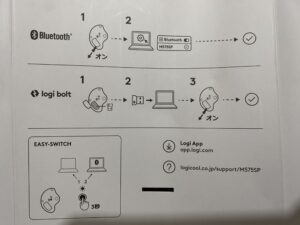
説明がすごくシンプルです。
logicool(ロジクール)トラックボールマウス ELGO M575SPのボール交換について
摩耗してきて回転が悪くなった、傷だらけで見た目が悪くなってきた、色(デザイン)を変えたい、という方も簡単に交換できます。

画像の右側、青いボールが見えているところにボールペンを入れ、押し出します。
表側からトラックボールを入れます。(ポコっと、はまります)
たったこれだけです、とってもカンタン。
様々な色や、サッカーボール・野球ボールなどのデザインもありますので、お気に入りを探してみてはいかがでしょうか?
logicool ELGO M575SPのレビュー評価:価格が中価格帯ながらもコスパ良好!こんな人におすすめ!
- 狭いスペースで使いたい方
- 静かな環境で作業したい方
- 長時間快適に作業したい方
に特におススメです。
もちろん、初めてトラックボールマウスを購入する方にもおススメできる一品です。
また、価格はメーカー希望小売価格が8,470円となっておりますが、ECサイトでは6,000円台で入手できるところもあります。
お近くの家電量販店の店頭やECサイトで、是非チェックしてみてください。
最後に
ERGO M575SPは、静音トラックボールマウスとしての快適さ、カスタマイズ性、長いバッテリー持続時間など、日常作業に必要な要素をしっかりと網羅しています。
旧型ユーザーにもストレス少なく移行できる設計であり、価格も中価格帯ながら性能と価格のバランスがいいです。
本当に「痒い所に手が届く」逸品ですので、筆者からもおススメです。
このレビューが皆さまのご参考になれば幸いです。
最後まで閲覧いただきありがとうございます。
ボールのみの購入はこちら









コメント